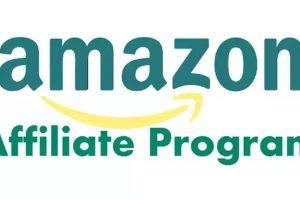হোয়াটসঅ্যাপের কিছু উপকারী ফিচার যা আপনার কাজে লাগবে
স্মার্টফোনে হোয়াটসঅ্যাপ ব্যবহার করেন না এমন মানুষ খুব বেশি হয়ত খুঁজে পাওয়া যাবেনা। কিন্তু হোয়াটসঅ্যাপের সকল ফিচারের যথাযথ ব্যবহার ক’জনই বা করেন! এই পোস্টে আমরা হোয়াটসঅ্যাপ এর এমন কিছু ফিচার সম্পর্কে জানবো যেগুলোর মাধ্যমে আপনার হোয়াটসঅ্যাপ ব্যবহারের অভিজ্ঞতার বেশ উন্নতি হবে।
মেসেজ সার্চ করা
কোনো গুরুত্বপূর্ণ মেসেজ হোয়াটসঅ্যাপের হাজারো চ্যাটের ভিড়ে খুঁজে পাওয়া বেশ ঝামেলার একটি কাজ বলে মনে হতে পারে। কিন্তু হোয়াটসঅ্যাপে মেসেজ খুঁজে বের করার জন্য অসাধারণ একটি ফিচার রয়েছে। এটি আমাদের চোখের সামনে থাকলেও ব্যবহার করা হয়ে উঠেনা।
যেকোনো চ্যাট সার্চ করতে হোয়াটসঅ্যাপে প্রবেশ করে থ্রি-ডট মেন্যুর পাশে থাকা সার্চ আইকনে ট্যাপ করুন। এটি আমরা সকলেই কোনো চ্যাট খুঁজে বের করতে ব্যবহার করি। মজার ব্যাপার হলো এটি ব্যবহার করে চ্যাটের পাশাপাশি সকল চ্যাটে থাকা মেসেজ ও সার্চ করা যায়।
আবার কোনো নির্দিষ্ট চ্যাটের কোনো মেসেজ খুঁজতে চাইলে উক্ত চ্যাটে প্রবেশ করে মেন্যু থেকে Search এ ট্যাপ করে সার্চ ফিচারটি ব্যবহার করতে পারবেন।
স্টোরেজ খালি করা
হোয়াটসঅ্যাপ যদি আপনার ফোনের অতিরিক্ত স্টোরেজ দখল করে, সেক্ষেত্রে বেশ সহজে স্টোরেজ খালি করতে পারেন। এছাড়াও কোন চ্যাট বেশি স্টোরেজ দখল করছে, সেটিও দেখার সুযোগ রয়েছে।
স্টোরেজ ম্যানেজ করতে হোয়াটসঅ্যাপ সেটিংসে প্রবেশ করে Storage & Data সিলেক্ট করে Manage Storage এ ট্যাপ করুন। Review & Delete Items সেকশনের নিচে হোয়াটসঅ্যাপ দ্বারা ব্যবহৃত স্টোরেজ খালি করার অপশন পাবেন।
ডাটা সেভ করা
আপনার ডাটা যদি লিমিটেড হয়, সেক্ষেত্রে হোয়াটসঅ্যাপ ব্যবহারে ডাটা সেভ করতে পারেন। হোয়াটসঅ্যাপে আসা কোনো মিডিয়া ডাউনলোড করবেন কিনা সে অপশন নিজে বেছে নেওয়ার সুযোগ থাকছে। অটো-ডাউনলোড অফ করতেঃ
- হোয়াটসঅ্যাপ সেটিংসে প্রবেশ করে Storage & Data তে ট্যাপ করুন
- Media Auto-Download এ ট্যাপ করুন
- প্রতিটি অপশনের জন্য Switch to Wi-Fi only সিলেক্ট করুন
পরেরবার থেকে যখনই হোয়াটসঅ্যাপে কোনো মিডিয়া বা এটাচমেন্ট আসবে, তা চাইলে ডাউনলোড করতে বা না করতেও পারবেন।
কম্পিউটারে ব্রাউজার বা অ্যাপ ব্যবহার করে হোয়াটসঅ্যাপ ব্যবহারের সুযোগ রয়েছে। কম্পিউটারে হোয়াটসঅ্যাপ ব্যবহার করা নিয়ম সম্পর্কে বিস্তারিত নিয়ে আমাদের পোস্ট পড়ে আসতে পারেন।
চ্যাট ওয়ালপেপার পরিবর্তন করা
হোয়াটসঅ্যাপের চ্যাট ব্যাকগ্রাউন্ড বা ওয়ালপেপার পরিবর্তন করা যায়। সলিড কালার, ইমেজ লাইব্রেরি বা ফোনে থাকা যেকোনো ছবি হোয়াটসঅ্যাপের ওয়ালপেপার হিসেবে ব্যবহার করা যায়। হোয়াটসঅ্যাপের চ্যাট ওয়ালপেপার পরিবর্তন করতেঃ
- হোয়াটসঅ্যাপ সেটিংসে প্রবেশ করে Chats এ ট্যাপ করুন
- এরপর Chat Wallpaper এ ট্যাপ করুন
- এরপর ওয়ালপেপার লাইব্রেরির সলিড কালার বা ফটোস থেকে নিজের পছন্দের ব্যাকগ্রাউন্ড চ্যাটের ওয়ালপেপার হিসেবে সেট করুন।
ডিসঅ্যাপিয়ারিং মেসেজ

ইন্সটাগ্রাম ও মেসেঞ্জারের মত হোয়াটসঅ্যাপেও যুক্ত হয়েছে ডিসঅ্যাপিয়ারিং মেসেজ বা নিজ থেকে মুছে যাওয়া মেসেজ। এই ফিচারটি সম্পর্কে বিস্তারিত জানতে হোয়াটসঅ্যাপ ডিসঅ্যাপিয়ারিং মেসেজ সম্পর্কে আমাদের পোস্টটি ঘুরে আসতে পারেন।
সিন স্ট্যাটাস হাইড করা
কারো মেসেজ পড়ার পর আপনি যে মেসেজটি পড়েছেন তা মেসেজদাতাকে জানাতে না চাইলে ব্যবহার করতে পারেন হোয়াটসঅ্যাপের সিন স্ট্যাটাস হাইড করার ফিচার। এই ফিচারটি ব্যবহার করলে হোয়াটসঅ্যাপের চ্যাটে কেউ আপনার মেসেজ দেখছে বা পড়ছে কিনা তাও কিন্তু আপনি দেখতে পাবেন না। একইভাবে অন্য ব্যক্তিরাও আপনি মেসেজ দেখেছেন বা পড়েছেন কিনা তা দেখতে পাবেনা।
হোয়াটসঅ্যাপের সিন স্ট্যাটাস হাইড করার এই ফিচারটি ব্যবহার করতেঃ
- হোয়াটসঅ্যাপ সেটিংসে প্রবেশ করুন
- Account এ ট্যাপ করে Privacy সিলেক্ট করুন
- Toggle off Read Receipts / Untick Read Receipts অপশনটি চালু করে দিন।
উল্লেখ্য যে আইওএস চালিত ডিভাইসে সিরি দ্বারা হোয়াটসঅ্যাপের মেসেজ রিড এর ফিচার ব্যবহার করলেও মেসেজে সিন স্ট্যাটাস হিসেবে টিক মার্ক দেখা যায়না।

গ্যালারিতে মিডিয়া আসা বন্ধ করুন
হোয়াটসঅ্যাপে মেসেজিং এর পাশাপাশি ছবি ও ভিডিও শেয়ারিং এর ফিচারটি ব্যাপক হারে ব্যবহার হয়। এসব ছবি ও ভিডিও অ্যান্ড্রয়েডে একটি আলাদা ফোল্ডারে ও আইওএস এ সরাসরি ক্যামেরা রোলে সেভ হয়। আপন যদি চান এসব মিডিয়া গ্যালারিতে প্রদর্শিত না হোক তবে
- হোয়াটসঅ্যাপে প্রবেশ করে সেটিংসে প্রবেশ করুন
- Chats এ ট্যাপ করুন
- Media visibility অপশনটি বন্ধ করে দিন
টেক্সট ফরম্যাট করা

হোয়াটসঅ্যাপে সাধারণ টেক্সট এর পাশাপাশি বোল্ড, ইটালিক বা স্ট্রাইক টেক্সট লেখা যায়। টেক্সট ফরম্যাটিং এর এই ফিচারটি ব্যবহার করতে টেক্সট এর আগে ও পরে কিছু চিহ্ন যুক্ত করতে হয়। যেমনঃ
- *bold* লিখে সেন্ড করলে দেখতে পাবেনঃ bold
- _italic_ লিখে সেন্ড করলে দেখতে পাবেনঃ italic
- ~strike~ লিখে সেন্ড করলে দেখতে পাবেনঃ s̶t̶r̶i̶k̶e̶
উপরের দিকে চ্যাট পিন করা
পছন্দের ব্যক্তির সাথে চ্যাটের দ্রুত একসেস পেতে উক্ত চ্যাট পিন করতে পারেন। অ্যান্ড্রয়েডে কোনো চ্যাট পিন করতে উক্ত চ্যাটে লং প্রেস করুন ও টপে থাকা পিন আইকন সিলেক্ট করুন। আইওএস এ কোনো চ্যাট পিন করতে চ্যাটে লেফট সোয়াইপ করে Pin Chat সিলেক্ট করুন।
গুরুত্বপূর্ণ মেসেজ বুকমার্ক করা
হোয়াটসঅ্যাপে প্রায়ই বিভিন্ন গুরুত্বপূর্ণ মেসেজ আমাদের নোট করে রাখার প্রয়োজন হয়। এমন অবস্থায় গুরুত্বপূর্ণ মেসেজ বুকমার্ক করে রাখার ফিচারটি ব্যবহার করে প্রচুর সময় সাশ্রয় করা যায়।
কোনো মেসেজ বুকমার্ক করতে কোনো চ্যাটে প্রবেশ করে কাংখিত মেসেজ ট্যাপ করে ধরে রাখুন। এরপর টপবারে প্রদর্শিত মেন্যু থেকে স্টার (★) আইকনে ট্যাপ করলে উক্ত মেসেজ বুকমার্ক হয়ে যাবে।
হোয়াটসঅ্যাপে প্রবেশ করে মেন্যু থেকে Starred Messages এ প্রবেশ করলে বুকমার্ক করা সকল মেসেজ দেখতে পাবেন।
লোকেশন শেয়ার করা

ফাইল, ছবি বা ভিডিও পাঠানোর পাশাপাশি হোয়াটসঅ্যাপ ব্যবহার করে লোকেশনও শেয়ার করা যায়। কোনো বন্ধুর সাথে নতুন জায়গায় দেখা করতে গেলে এই ফিচার বেশ কাজে আসতে পারে। WhatsApp দিয়ে ১৫মিনিট, ১ঘন্টা বা ৮ঘন্টা পর্যন্ত লাইভ লোকেশন শেয়ার করা যায়। হোয়াটসঅ্যাপে লোকেশন শেয়ার করতেঃ
- কাঙ্ক্ষিত ব্যক্তির সাথে চ্যাটে প্রবেশ করুন
- মেসেজ বক্সে থাকা প্লাস (+) আইকন বা পেপারক্লিপ আইকনে ট্যাপ কতুন
- Share Live Location এ ট্যাপ করে কতক্ষণের জন্য লাইভ লোকেশন শেয়ার করতে চান তা সিলেক্ট করুন
Settings > Account > Privacy > Live Location এ প্রবেশ করে কার কার সাথে বর্তমানে লোকেশন শেয়ার করছেন তা দেখতে পারবেন।
একই মেসেজ সবাইকে পাঠান
মাঝেমধ্যে একই মেসেজ অনেকজনকে একই সাথে পাঠানোর প্রয়োজন পড়ে। এমন অবস্থার কথা বিবেচনা করা একটি ফিচার রেখেছে হোয়াটসঅ্যাপ। মেসেজ ফরওয়ার্ড করার চেয়ে এই ফিচারটি ব্যবহার করা উত্তম।
অ্যান্ড্রয়েড থেকে একই মেসেজ অনেকজনকে পাঠাতেঃ
- হোয়াটসঅ্যাপে প্রবেশ করুন
- মেন্যু থেকে New Broadcast সিলেক্ট করুন
- এরপর মেসেজ লিখে কাঙ্ক্ষিত কন্টাক্ট লিস্টে পাঠিয়ে দিন
আইওএস চালিত ডিভাইসে একই ফিচার ব্যবহার করতেঃ
- হোয়াটসঅ্যাপ প্রবেশ করে Chats এ ট্যাপ করে Broadcast Lists সিলেক্ট করুন
- New List সিলেক্ট করুন ও Add Contacts এ ট্যাপ করে কাংখিত ব্যক্তিদের এড করুন
- এরপর মেসেজ লিখে কাঙ্ক্ষিত কন্টাক্ট লিস্টে পাঠিয়ে দিন
চ্যাট শর্টকাট
পছন্দের ব্যক্তিদের সাথে প্রায়ই হোয়াটসঅ্যাপে চ্যাট করা হয়। চাইলে উক্ত চ্যাটের শর্টকাট হোমস্ক্রিনে যুক্ত করে যেকোনো চ্যাট দ্রুত একসেস করতে পারবেন।
চ্যাট শর্টকাট তৈরি করতেঃ
- যেকোনো চ্যাটে প্রবেশ করুন
- মেন্যু থেকে More সিলেক্ট করুন
- এরপর Add shortcut এ ট্যাপ করলে উক্ত চ্যাটের শর্টকাট হোমস্ক্রিনে যুক্ত হয়ে যাবে।
হোয়াটসঅ্যাপের উল্লিখিত ফিচারসমূহের মধ্যে আপনার সবচেয়ে পছন্দের কোনটি? আমাদের জানান কমেন্ট সেকশনে।
সিপিএন টেকনিক্যাল ইনস্টিটিউট
স্নিগ্ধা আবাসিক উপশহর বগুড়া
+8801717201518